Modificador Transferir Datos¶
The Data Transfer modifier transfers several types of data from one mesh to another. Data types include vertex groups, UV maps, vertex colors, custom normals…
Transferir funciona generando un mapeo entre los elementos de la malla de origen (vértices, aristas, etc.) y los de destino, ya sea uno a uno, o mapeando varios elementos de origen a uno de destino único, mediante interpolación.

Transferring normals between objects, see example blend-file.¶
Ver también
Opciones¶
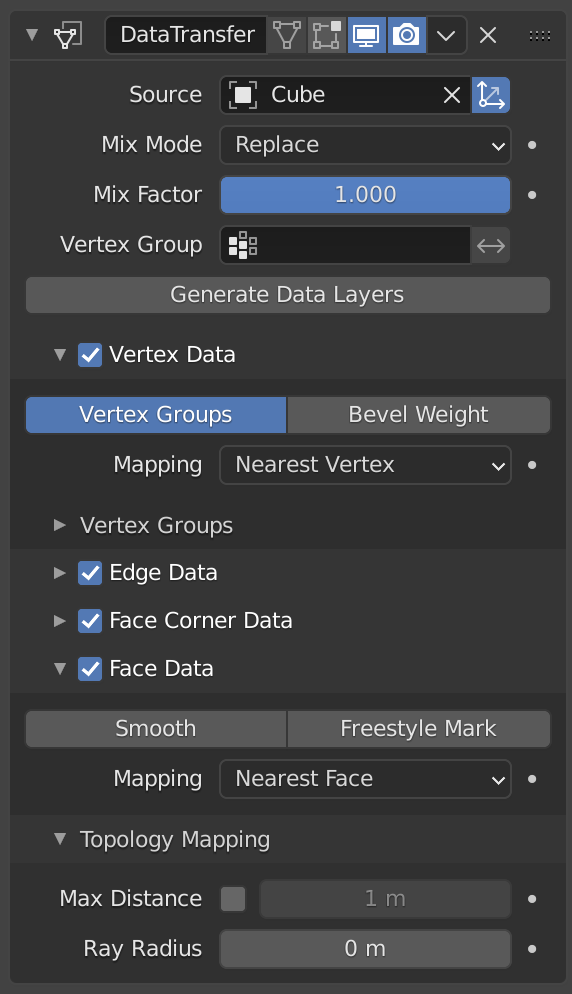
Modificador Transferir Datos.¶
- Origen
Objeto de malla para copiar datos.
Si el botón a la derecha del campo no está configurado, tanto la geometría de origen como la de destino se consideran en el espacio global al generar el mapeo; de lo contrario, se evalúan en el espacio local (es decir, como si los orígenes de ambos objetos estuvieran en el mismo lugar).
- Modo de Mezcla
Controla cómo se ven afectados los datos de destino:
- Todo
Reemplaza todo en el destino (tenga en cuenta que todavía se usa el Factor de Mezcla).
- Por Sobre del Umbral
Sólo reemplaza el valor de destino si está por encima del umbral dado Factor de mezcla. La forma en que se interpreta ese umbral depende del tipo de datos, tenga en cuenta que para los valores booleanos, esta opción simula un AND lógico.
- Por Debajo del Umbral
Sólo reemplaza el valor de destino si está por debajo del umbral dado Factor de Mezcla. La forma en que se interpreta ese umbral depende del tipo de datos, tenga en cuenta que para los valores booleanos, esta opción emula un OR lógico.
- Mezclar, Adicionar, Sustraer, Multiplicar
Apply that operation, using mix factor to control how much of source or destination value to use. Only available for a few types (vertex groups, vertex colors).
- Factor de Mezcla
Cuánto de los datos transferidos se mezcla con uno existente (no compatible con todos los tipos de datos).
- Grupo de Vértices
Permite un control fino por elemento del factor de mezcla. La influencia del grupo de vértices se puede revertir usando el pequeño botón de «flecha» a la derecha.
- Generar Capas de Datos
Este modificador no puede generar las capas de datos necesarias por sí mismo. Una vez que se selecciona el conjunto de datos de origen para transferir, este botón se utilizará para generar capas de destino coincidentes, si es necesario.
Selección de Datos a Transferir¶
Para mantener un tamaño razonable del modificador, primero se debe seleccionar el tipo de elementos que se verán afectados (vértices, aristas, esquinas de las caras y/o caras).
- Tipo de Mapeado
Cómo se genera el mapeo entre esos elementos fuente y destino. Cada tipo tiene sus propias opciones, consulte Mapeo de Geometría a continuación para obtener más detalles.
- Tipos de Datos
La columna izquierda de botones de alternar, para seleccionar qué tipos de datos transferir.
- Opciones de Tipos de Datos Multi-capa
In those cases (vertex groups, vertex colors, UVs), one can select which source layers to transfer (usually, either all of them, or a single specified one), and how to affect destination (either by matching names, matching order/position, or, if a single source is selected, by specifying manually the destination layer).
- Precisión de Islas
Esta configuración sólo afecta la transferencia UV actualmente. Permite evitar una cara de destino dada para obtener coordenadas UV de diferentes fuentes de islas UV. Mantenerlo en 0.0 significa que no hay manipulación de isla en absoluto. Por lo general, los valores pequeños como 0.02 son suficientes para obtener buenos resultados, pero si está mapeando desde una fuente de alto poligonaje hacia un destino de bajo poligonaje, es posible que deba aumentarla significativamente.
Uso¶
Lo primero que se debe tener en cuenta al usar este modificador es que no creará capas de datos de destino. El botón Generar Capas de Datos se utilizará siempre para este fin, una vez seleccionado el conjunto de datos fuente a transferir. También debe entenderse bien que la creación de esas capas de datos en la malla de destino no forma parte de la pila de modificadores, lo que significa, p. ej. que permanecerán incluso una vez que se elimine el modificador, o si se modifica la selección de datos de origen.
Mapeo de Geometría¶
El mapeo de geometría es cómo una malla de destino determinada se relaciona con una malla de origen. En este proceso, un vértice/arista/… de destino obtiene una parte de la malla de origen asignada con funciones como su fuente de datos. Es crucial entender bien este tema para obtener buenos resultados con este modificador.
- Topología
La opción más simple, espera que ambas mallas tengan el mismo número de elementos y que coincidan por orden (índices). Útil, p. ej. entre mallas que eran copias idénticas y se deformaron de manera diferente.
- Mapeos Uno-A-Uno
Éstos siempre seleccionan sólo un elemento de origen para cada uno de destino, a menudo en función de la distancia más corta.
- Vértices
- Vértice Más Cercano
Utiliza el vértice más cercano de la fuente.
- Vértice de Borde Más Cercano
Utiliza el vértice más cercano de la fuente de la arista más cercana de la fuente.
- Vértice de Cara Más Cercana
Utiliza el vértice más cercando de la fuente de la cara más cercana de la fuente.
- Aristas
- Vértices más Cercanos
Utiliza la arista del origen cuyos vértices están más cerca de los vértices de la arista de destino.
- Borde Más Cercano
Utiliza la arista más cercana de la fuente (usando los puntos medios de la arista).
- Borde de Cara Más Cercana
Usa la arista más cercana de la fuente de la cara más cercana de la fuente (usando los puntos medios de la arista).
- Esquinas de Caras
La esquina de una cara no es un elemento real por sí mismo, es una especie de vértice dividido unido a una cara específica. Por lo tanto, tanto el aspecto del vértice (ubicación) como el de la cara (normal, …), se utilizan para unirlos.
- Esquina Más Cercana y Normal Más Coincidente
Utiliza la esquina de la fuente que tiene la normal dividida más similar con la de destino, de aquellas que comparten el vértice de la fuente más cercana.
- Esquina Más Cercana y Normal de Cara Más Coincidente
Usa la esquina de la fuente que tiene la normal de la cara más similar con la de destino, de aquellas que comparten el vértice de la fuente más cercana.
- Esquina Más Cercana de la Cara Más Cercana
Utiliza la esquina más cercana de la fuente de la cara más cercana de la fuente.
- Caras
- Cara Más Cercana
Utiliza la cara más cercana a la fuente.
- Normal Más Coincidente
Utiliza la cara de la fuente cuya normal es más similar con la de destino.
- Mapeados Interpolados
Éstos utilizan varios elementos de origen para cada uno de destino, interpolando sus datos durante la transferencia.
- Vértices
- Borde Más Cercano Interpolado
Utiliza el punto más cercano en la arista de la fuente más cercana, interpola datos de ambos vértices de la arista de la fuente.
- Cara Más Cercana Interpolada
Utiliza el punto más cercano en la cara de la fuente más cercana, interpola los datos de todos los vértices de la cara de la fuente.
- Cara Proyectada Interpolado
Utiliza el punto de la cara en la fuente impactada por la proyección del vértice de destino a lo largo de su propia normalidad, interpola los datos de todos los vértices de la cara de la fuente.
- Aristas
- Borde Proyectado Interpolado
Este es un proceso de muestreo. Se emiten varios rayos a lo largo de la arista del destino (interpolando las normales de vértice de ambas aristas), y si suficientes de ellos golpean la arista de una fuente, todos los datos de las aristas de la fuente impactada se interpolan en el destino.
- Esquinas de Caras
La esquina de una cara no es un elemento real por sí mismo, es una especie de vértice dividido unido a una cara específica. Por lo tanto, tanto el aspecto del vértice (ubicación) como el de la cara (normal, …), se utilizan para unirlos.
- Cara Más Cercana Interpolada
Utiliza el punto más cercano de la cara de la fuente más cercana, interpola los datos de todas las esquinas de la cara de la fuente.
- Cara Proyectada Interpolado
Utiliza el punto de la cara en la fuente impactada por la proyección de la esquina de destino a lo largo de su propia normal, interpola los datos de todas las esquinas de esa cara de origen.
- Caras
- Cara Proyectada Interpolado
Este es un proceso de muestreo. Se emiten varios rayos desde la cara completa del destino (a lo largo de su propia normal), y si suficientes de ellos impactan en la cara de una fuente, los datos de todas las caras de la fuente impactada se interpolan en el destino uno.
Mapeo de Topología¶
- Distancia Máxima
Cuando el botón del icono de «lápiz de presión» a la derecha está habilitado, esta es la distancia máxima entre el origen y el destino para obtener un mapeo con éxito. Si un elemento de destino no puede encontrar uno de origen dentro de ese rango, entonces no obtendrá datos transferidos.
Esto permite transferir una pequeña malla sub-detallada a una más completa (por ejemplo, de una malla de «mano» a una de «cuerpo completo»).
- Radio del Rayo
El radio del rayo inicial que se usará cuando hay Ray Casting contra vértices o bordes. Al transferir datos entre mallas, Blender realiza una serie de proyecciones de rayos para generar mapeos. Blender comienza con un rayo con el radio definido aquí, si eso no devuelve un golpe, el radio se incrementa progresivamente hasta que se alcanza un golpe positivo o un límite.
Esta propiedad actúa como un control de precisión/rendimiento; usar un radio de rayo más bajo será más preciso; sin embargo, podría llevar más tiempo si Blender tiene que aumentar progresivamente el límite. Los valores más bajos funcionarán mejor para mallas densas con muchos detalles, mientras que los valores más altos probablemente sean más adecuados para mallas simples.